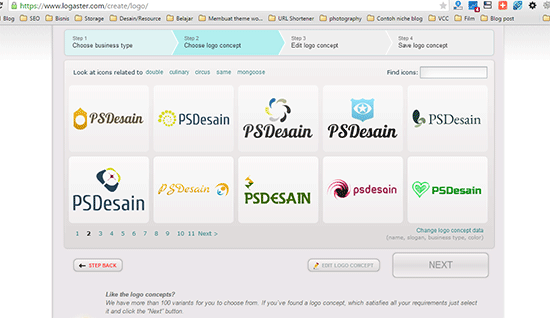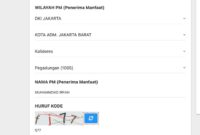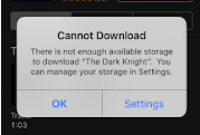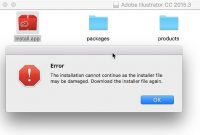Pada tutorial ini kita akan belajar bagaimana membuat sebuah logo dengan cepat dan mudah dengan menggunakan logotypecreator. Logotypecrator merupakan sebuah website penyedia layanan pembuatan logo dengan cepat dan mudah serta kamu dapat memilih jenis logo yang kamu inginkan gratis.
Selain dapat dengan mudah membuat logo, kamu juga tidak perlu menginstall sebuah software yang dapat memberatkan komputer kamu untuk membuat sebuah logo. Kamu hanya perlu melangkah ke situs https://logotypecreator.com/ dan memasukkan teks pada “Company Name” lalu logo akan secara otomatis dibuatkan untuk kamu. Tutorial lengkapnya akan kita bahas dibagian bawah.
Detail tutorial
- Tingkat kesulitan : Pemula
- Website yang digunakan : LogoTypeCreator atau Logaster.com
- Materi yang dipelajari : Proses pembuatan video
- Lama pembuatan : 10 Menit
Tutorial Membuat logo
Langkah 1 : Buka situs logotypecreator
Pastikan kamu terkoneksi dengan internet karena proses pembuatan logo ini dilakukan pada website dan kamu harus online untuk dapat menggunakannya.
Buka situs Logotypecreator dan pastikan situs telah terload 100% sebelum penggunaan agar tidak ada file yang corrupt saat proses load ke browser dan mengganggu aktifitas kamu sebagai desainer logo :-P
Langkah 2 : Memasukan teks untuk logo
Kamu bisa membuat logo untuk perusahaan, pribadi, blog dan semuanya disini. Untuk membuatnya pastikan kamu telah memikirkan teks apa yang akan ada pada logo yang dibuat nantinya.
Selanjutnya ketikkan teks dibawah “Input your company name and press generat button!” seperti yang saya lakukan adalah membuat nama blog ini (PSDesain). Lalu tekan “Generate Logo Now!”.
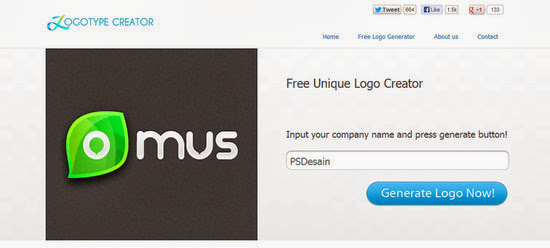
Tunggu sesaat menunggu proses loading pembuatan logo dilakukan secara otomatis oleh website.

Langkah 3 : Pilih logo yang kamu butuhkan
Logo yang telah digenerate ditampilkan pada halaman baru dan kamu dapat melihat-lihatnya pada halaman tersebut. Ada versi free (gratis) dan berbayar.

Memang logo yang telah digenerate banyak yang tidak bagus dan tidak sesuai keinginan, kamu dapat menekan kembali “Generate logo” pada tombol kuning dikanan atas dan memilah kembali logo-logo yang cocok sesuai kebutuhan anda. Saran saya sih, jadikan situs ini referensi untuk lalu Mendesainnya lagi dengan menggunakan Adobe Photoshop.
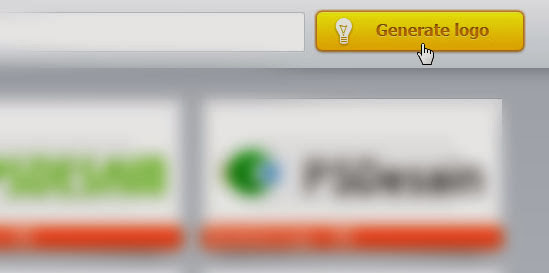
Jika ada logo yang sesuai selera anda, tekan pada logo tersebut.
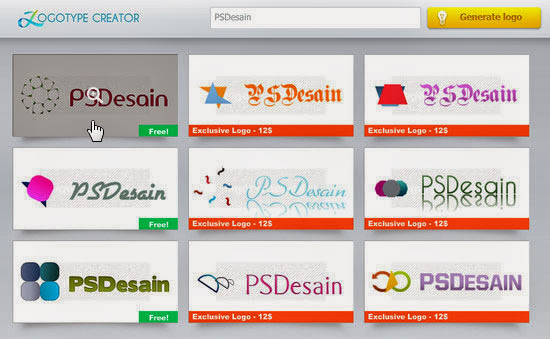
Akan terlihat bagaimana contoh logo setelah diaplikasikan nantinya pada sebuah name card seperti pada gambar dibawah.
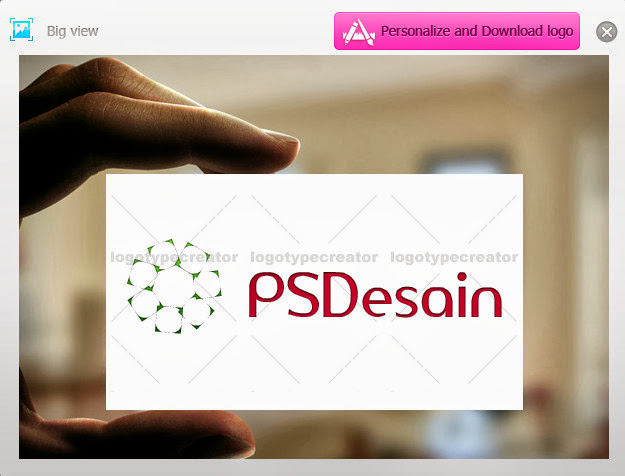
Langkah 4 : Mengedit logo
Logo telah kita hasilkan, namun kamu masih dapat mengubah teks serta warna dan posisinya pada logo tersebut jika selera anda belum terpenuhi juga. :mrgreen:
Klik Personalize and Download Logo untuk mengedit serta mendownload logo yang telah dibuat.

Akan muncul halaman editor untuk mengubah dan mengedit logo yang telah kita hasilkan, Jika sudah mantap kamu bisa mendownload logo tersebut pada tombol hijau dikanan atas.
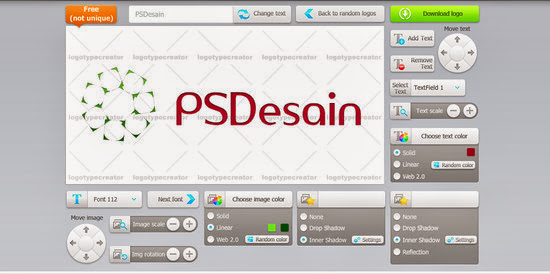
Semoga bermanfaat dan dibawah ini adalah logo yang saya buat dengan menggunakan situs www.logaster.com yang bisa kamu cek dibawah ini.